内容识别填充
发布于 2023-06-28 09:46:57 浏览 479 次
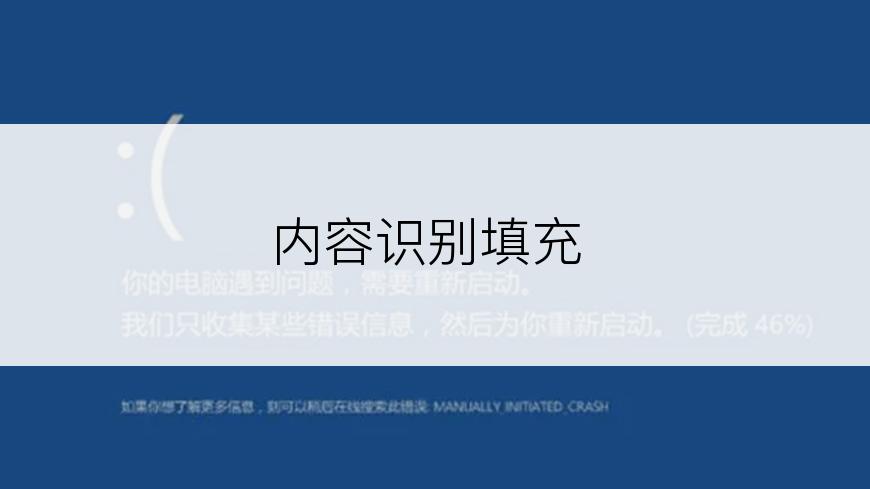
适用环境:
型号:台式机系统:Win10
版本:Adobe PhotoshopCC2020
问题解析:
【】
1、 1.打开电脑,找到PS软件图标,把鼠标光标移到图标上方,双击鼠标左键或者单击鼠标右键,选择“打开”。 2、 2.把事先准备好的需要处理的图片拖进PS中。 3、 3.然后使用框选工具或者按 L 选择套索工具。 4、 4.选中不需要的部分用套索工具圈起来。 5、 5.形成虚线选框之后,点击 编辑 > 填充 ( 或者直接使用快捷键 Shift+F5 或者在虚线选框位置点击鼠标右键,选中“填充”) 。 6、 6.完成上述操作后会出现一个新窗口,在“内容”一栏中点击下拉,选择“内容识别”,点击“确定”即可。 7、 7.完成上述操作后,不需要的部分就直接扣除掉了。 8、 8.最后,再按组合键“Ctrl+D”或者直接点击菜单栏“选择” — “取消选择”即可取消选框。相关推荐
-
-
帝国cms自定义文件内容如何动态换行
-
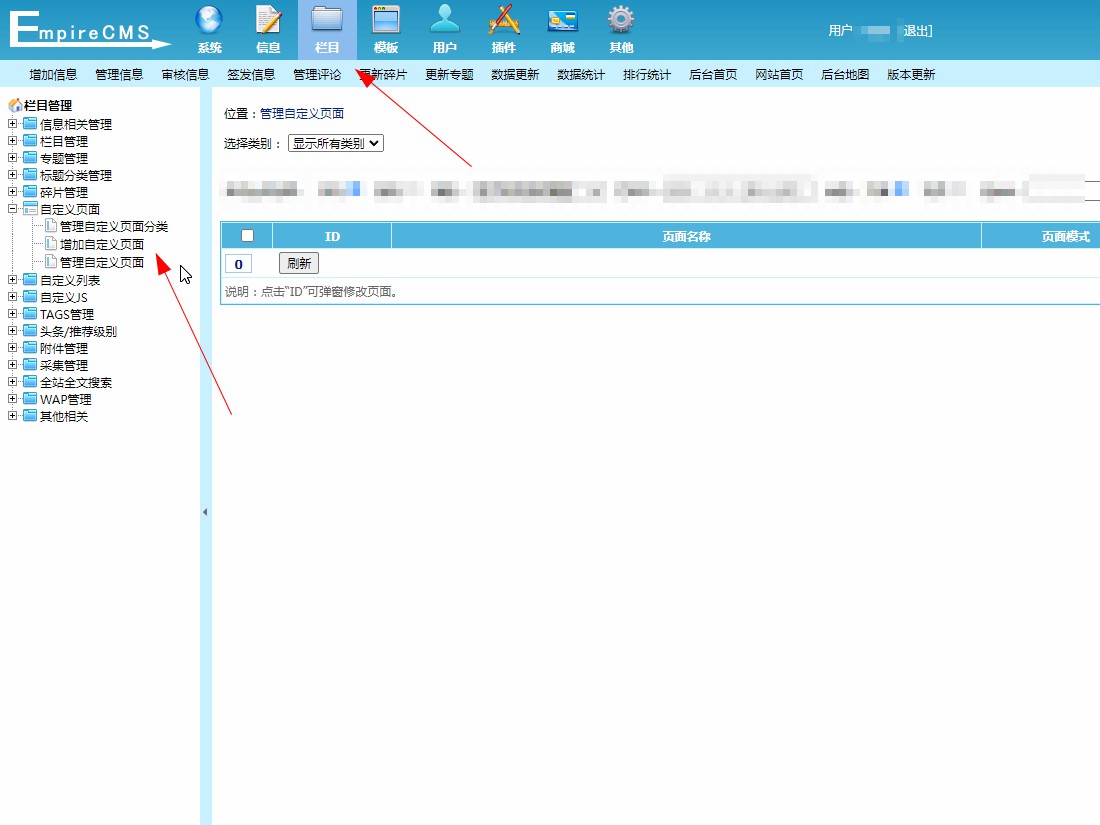
-
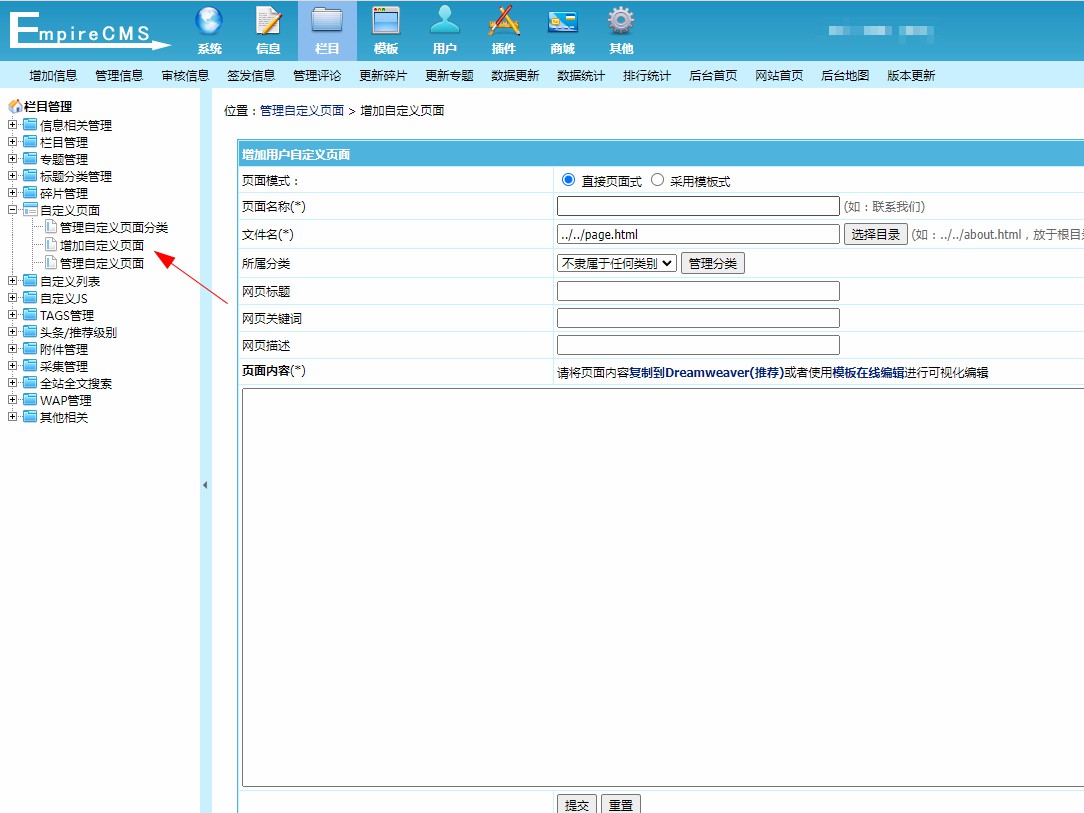
-
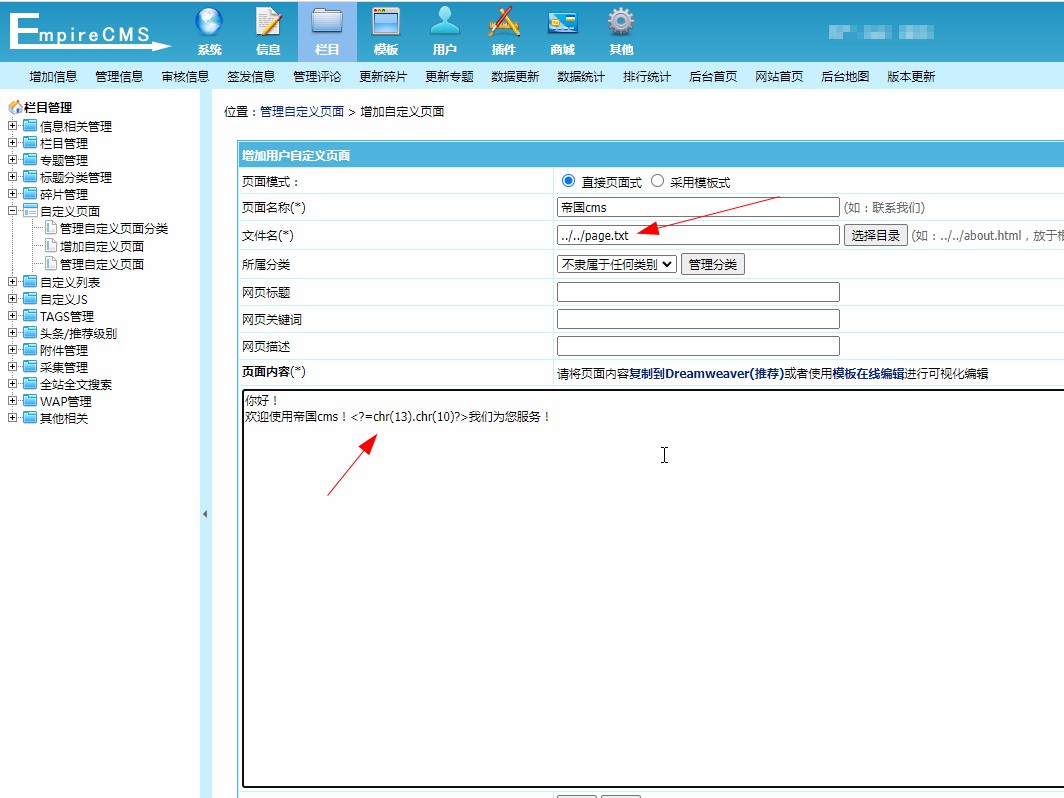
- 发布于2023-12-10 18:14:36 359个赞
-
-
-
使用vlookup函数填充所对应图书名称
发布于2023-06-22 11:55:39 719个赞 -

-
-
-
页面填充效果怎么设置
发布于2023-06-21 14:27:21 721个赞 -

-
-
-
视频审核的内容包括哪些
发布于2023-03-23 10:08:53 496个赞 -

-
-
-
创建还原点内容怎么填
发布于2023-03-21 14:56:53 416个赞 -

-
-
-
身份证ocr识别失败是什么意思
发布于2023-03-19 16:52:05 828个赞 -

-
-
-
已拒绝远程连接因为未识别出
发布于2023-03-19 16:08:53 512个赞 -

-
-
-
b站一直缓冲加载不出内容
发布于2023-03-17 20:56:53 437个赞 -

-
-
-
怎么用照片过人脸识别
发布于2023-03-17 20:28:05 856个赞 -

-
-
-
打印机为什么只能打印一半内容
发布于2023-03-15 20:56:53 693个赞 -

-
猜你可能喜欢
-
-
怎么关闭快手签到日历提醒
-

-

-

- 发布于2024-04-18 17:22:20 4125个赞
-
-
-
快手怎么切换账号
-

-

-

- 发布于2024-04-18 17:10:41 2877个赞
-
-
-
aps-c画幅和半画幅的区别
-

-

-

- 发布于2024-04-18 16:37:13 1843个赞
-
-
-
aps-c画幅什么意思
-

-

-

- 发布于2024-04-18 16:31:45 1676个赞
-
-
-
ips屏和lcd屏哪个更好
发布于2024-04-07 16:02:50 1025个赞 -

-
-
-
哪些手机支持OTG功能
发布于2024-04-07 15:18:35 2238个赞 -

-
-
-
录音怎么剪切不想要的部分
-

-

-

- 发布于2024-04-07 15:08:36 2382个赞
-
-
-
手机录音功能在哪里找
-

-

-

- 发布于2024-04-07 15:05:23 1840个赞
-
-
-
手机系统更新后如何恢复以前系统
-

-

-

- 发布于2024-04-07 14:58:28 1390个赞
-
-
-
华为手机耗电快什么原因,怎么解决?
-

-

-

- 发布于2024-04-06 20:13:52 1776个赞
-
